如果您是第一次使用iPhone并且没有使用过截图功能,或者想要了解iPhone 15上如何快速进行截屏,那么今天我们将与大家分享三种在iPhone 15上进行快速屏幕截图的方法。
iPhone 15和iPhone 15 Pro的屏幕截图方式与以往并没有不同。只需同时按下音量增加键和侧边电源键,即可在这两款手机上进行截图。

你可以在iPhone的设置中选择辅助功能,然后点击触控选项。在该选项的最下方,你会找到一个轻点背面的选项。
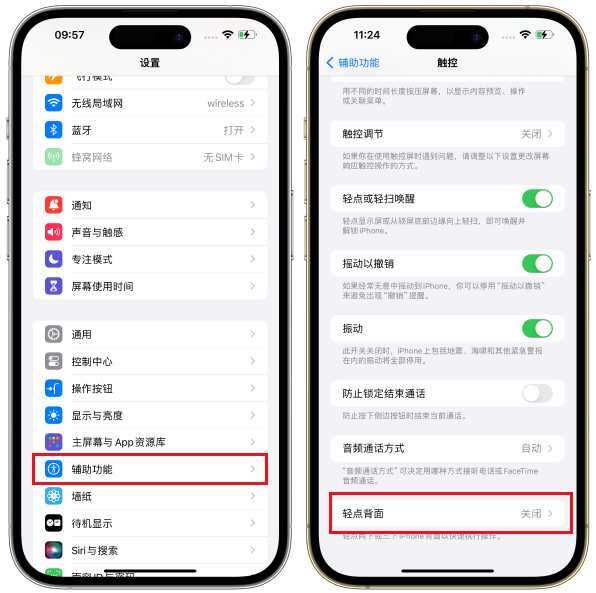
我们可以通过设置触控功能,让iPhone在我们点两下或点三下的时候自动截图。设置完成后,只需在iPhone背面轻轻点两下或点三下,即可执行屏幕截图操作。
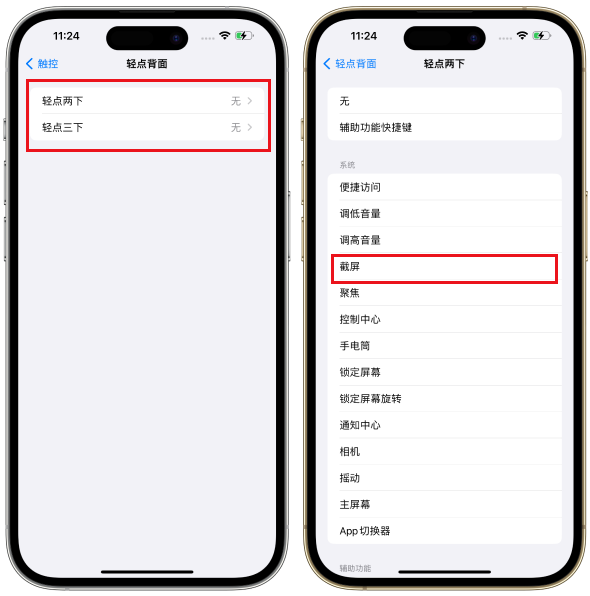
有些人喜欢用小白点替代实体HOME键,事实上,我们可以直接使用小白点来截取iPhone屏幕截图。
只需要打开「设置」应用程序,然后选择「辅助触控」并点击「触控」功能即可。
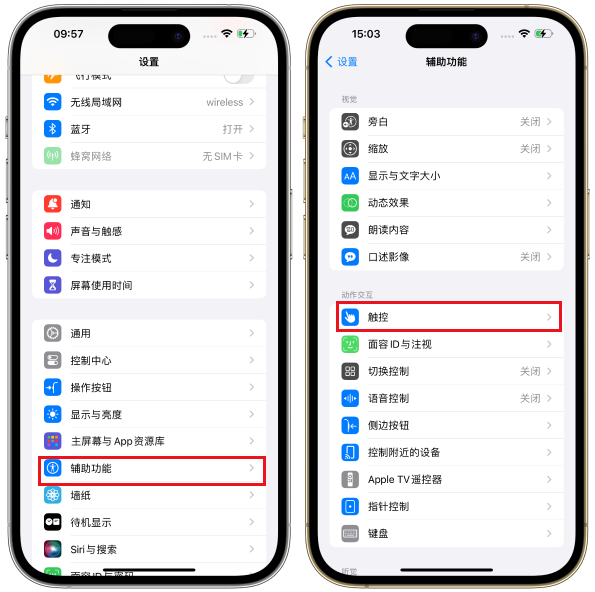
首先,我们需要打开手机的设置菜单。在设置菜单中,我们可以找到「辅助功能」选项。点击进入「辅助功能」后,我们需要滑动屏幕,找到「自定义操作」这一选项。在「自定义操作」中,我们可以看到「轻点两下」功能。我们需要选择这个功能,并指定它要执行的动作为「截屏」。这样,我们就可以利用轻点两下小白点的方式来进行屏幕截图了。
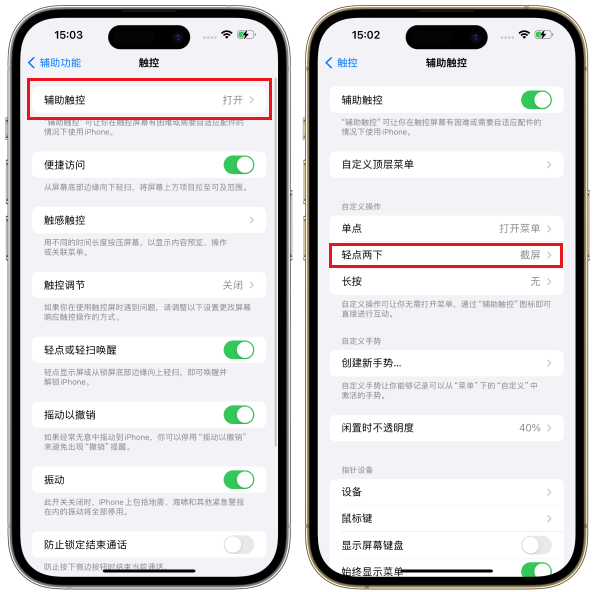
除了上述提到的三种快速截屏的方法,iPhone15Pro还提供了其他两种方便的截屏方式。一种是通过设置操作按钮来快速截屏,用户可以自定义一个操作按钮,在需要截屏时,只需点击该按钮即可完成截屏操作。另一种是通过Siri语音控制来实现截屏,用户只需对iPhone15Pro说出相应的指令,Siri就会帮助完成截屏任务。这两种方法的引入,进一步提升了iPhone15Pro的使用便利性,为用户提供更加灵活多样的截屏体验。
以上是三种简单快捷的方法教你在iPhone 15上进行屏幕截图的详细内容。更多信息请关注PHP中文网其他相关文章!




